新規アプリケーションの作成 2
レポートデータソースの設定
次に、ActiveReports帳票が参照するデータソースの設定を行います。今回はサンプルデータとして、ActiveReportsに付属のデータ(Accessデータベース)を使用します。
レポートデータソースを設定するには、レポートデザイナの「detail」のところにあるデータベース型のアイコンをクリックします。すると設定ダイアログが表示されるので、[作成]ボタンを押してデータベース接続文字列を作成します。今回の接続先はAccessデータベースなので、OLE DBプロバイダとして「Microsoft Jet 4.0 OLE DB Provider」を選択し、接続先データベースとして、ActiveReportsインストール先のDataフォルダ(標準ではC:\Program Files\ActiveReportsNET7\Data)にある「NWind.mdb」を設定します。
なお、開発PCのOSが64ビット(x64)OSの場合、標準のインストール先は「C:\Program Files (x86)」になります。ご注意ください。また、プロジェクトの「ターゲットCPU」をx86に変更してください(デフォルトのAnyCPUのままだとエラーが発生します)。
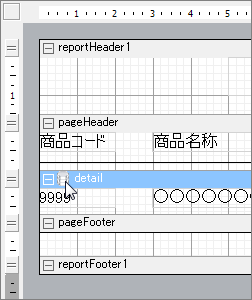
次に、レポート出力するデータを取得するためのSQLを記述します。今回は「商品ID」「商品名」「仕入先」「在庫数量」を取得する次のようなクエリを設定します。
SELECT Products.ProductID, Products.ProductName,
Suppliers.CompanyName, Products.UnitsInStock
FROM Suppliers
INNER JOIN Products ON Suppliers.SupplierID = Products.SupplierID
接続文字列の設定が終わったら、OKボタンを押してレポートデータソース設定を終わります。
ActiveReports for .NETでは多くの種類のデータソースを使用することができます。
上記の手順で使用されるデータソースは、ActiveReports固有のデータソースです。これはOle DBを使用しており、Accessファイルに接続するためのJetデータプロバイダを呼び出しています。
固有のデータソースには他に、SQL Serverへ接続するものや、XMLからデータを取得するものがあります。
固有のデータソースを使うとデザイン時にデータソース設定が完了するので便利ですが、コードで設定することで、.NET Framework標準の以下のオブジェクトをデータソースとして使うことが可能です。
- DataSet
- DataTable
- DataView
- DataRowCollection
- IListインターフェースを実装したクラス
データソースアイコンから直接設定できないデータベースでもDataTableやDataReaderの形で取得すれば、コード上でレポートのデータソースに設定することができます。この他に、特にデータソースを定義せずにコードでレポート上に出力する値を直接制御することも可能です。
コントロールとデータのバインド
データソースの設定が終わったら、コントロールとデータのバインドを行います。TextBoxコントロールのDataFieldプロパティにフィールドを設定します。
TextBoxを選択した状態で、プロパティウィンドウのDataFieldプロパティを選択し、コンボボックスを展開するとデータソースに含まれるフィールド(データの列名)が現れます。ここから選択することで、そのフィールドのデータがTextBoxに表示されることになります。
DataFieldプロパティに、"ProductID"を設定

DataFieldプロパティの設定がひと通り終わったら、正しく設定されているかどうか確認しましょう。レポートデザイナの[プレビュー]タブを表示すると、データが配置された印刷イメージを確認することができます。
呼び出し元アプリケーションの作成
印刷イメージができたところで、今度は帳票を呼び出すアプリケーションを作成します。
フォームに[帳票生成]ボタン(button1)と、生成された帳票の内容を確認するためのViewerコントロール(viewer1)を配置します。
帳票の生成処理
コントロールの配置が終わったら[帳票生成]ボタンをダブルクリックし、実際に帳票を生成してビューワに表示するためのコードを実装します。ActiveReportsでは帳票クラスのインスタンスを作成し、Runメソッドを実行すると帳票が生成されます。
生成された帳票はDocumentプロパティから参照できるので、これをViewerコントロールのDocumentプロパティに設定します。また、Viewerコントロールの機能を使って、帳票のプレビューや拡大/縮小表示、印刷を行うことができます。
private void button1_Click(object sender, EventArgs e)
{
using (ProductList report = new ProductList())
{
report.Run();
this.viewer1.Document = report.Document;
}
}
Private Sub Button1_Click(ByVal sender As System.Object, _
ByVal e As System.EventArgs) _
Handles Button1.Click
Using report As ProductList = New ProductList()
report.Run()
Me.Viewer1.Document = report.Document
End Using
End Sub
セクションレポートの基本クラスGrapeCity.ActiveReports.SectionReportは、IDisposableインターフェースを実装しています。帳票クラスの生成時はusingステートメントを利用して、アンマネージドリソースを確実に開放できるようにコードを記述しておくことをおすすめします。






























.png)
















